Impresión
IMPRESIÓN
I.- Definir la impresión
Para imprimir una tabla de Excel hay que realizar las siguientes acciones:
1.- Se selecciona el rango de impresión
Se selecciona el área que se desea imprimir. Una vez seleccionada se hace click en la barra superior en la opción “Diseño de página”, luego en “Área de impresión”, y por último en “Establecer área de impresión”.
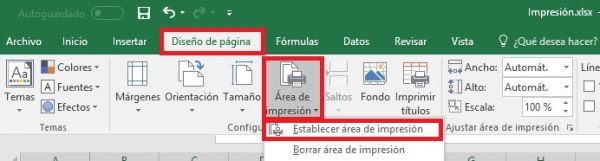
2.- A continuación, se hace click en la flechita que hay a la derecha de la opción “Configurar página”.
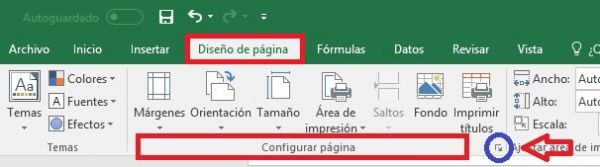
3.- Se abre la siguiente ventana que nos ofrece diversas posibilidades:

3.a.- En la opción “Página” seleccionamos la orientación de la página (Vertical / Horizontal) y el tamaño de la impresión. Podemos seleccionar un % (100%, más o menos), o también podemos seleccionar el número de páginas de ancho y de alto.
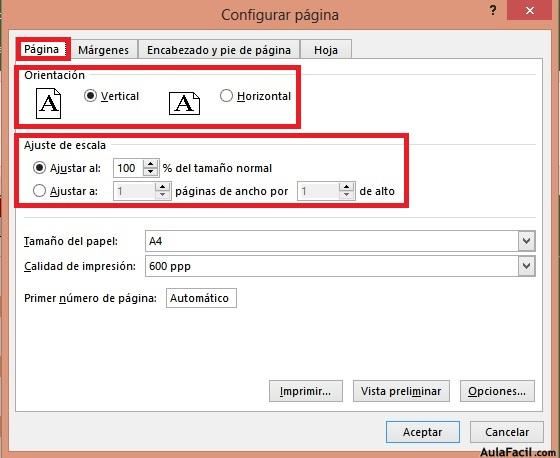
3.b.- En la opción “Márgenes” podemos modificar los diferentes márgenes de la impresión, y en la parte inferior de esta ventana nos ofrece la opción de centrar la impresión.
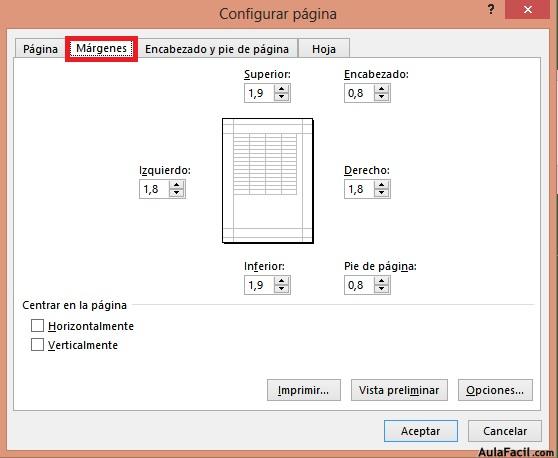
3.c.- En la opción “Encabezado pie de página” podemos incluir encabezados y pie de páginas en la impresión. Podemos utilizar las opciones por defecto que nos ofrece Excel (haciendo click en las flechitas que remarcamos con un círculo, o podemos personalizarlos.
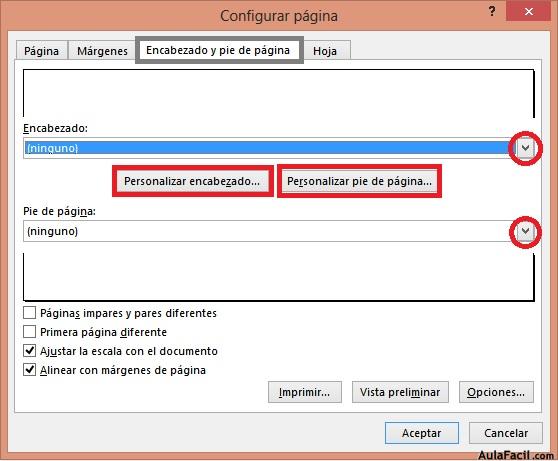
3.d.- En la opción “Hoja” podemos determinar si en la impresión se repiten algunas filas / columnas. También determinamos el orden de impresión (de arriba a abajo /de izquierda a derecha).
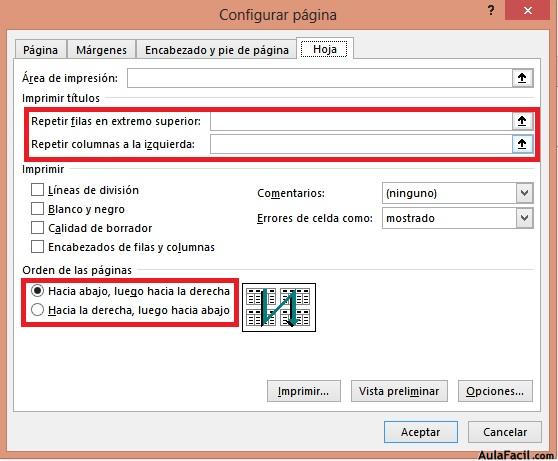
II.- Modificar los parámetros de la impresión
1.- Área de impresión.
Podemos modificarla:
a) Borrando el área que tenemos marcada.
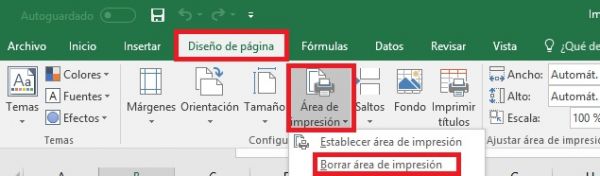
Y volviendo a seleccionar un nuevo área.
b) Modificando el área actual
Haciendo click en “Vista” y posteriormente en “Ver salt. Pag”
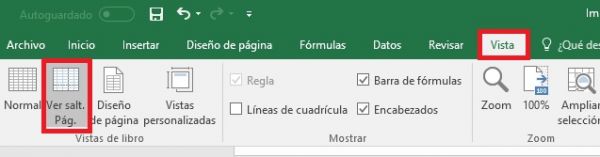
Se muestra la tabla con los saltos de página y con los límites. Haciendo click con el ratón sobre estas líneas, y sin dejar de presionar, se pueden mover.
Para volver a la visión normal hacemos click en “Normal”.
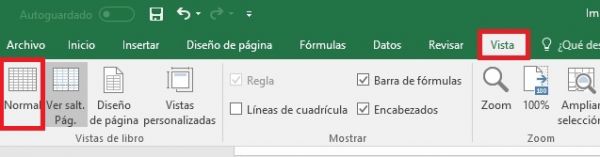
2.- Parámetros de la impresión.
Haciendo click en “Configurar página” se abre la ventana que vimos anteriormente en la que podemos modificar los parámetros de la impresión.
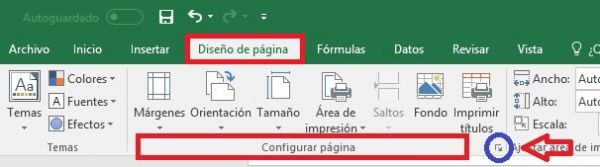
III.- Impresión
Para imprimir, hacemos click en “Archivo”.

Se abre la siguiente ventana en la que seleccionamos “Imprimir”.
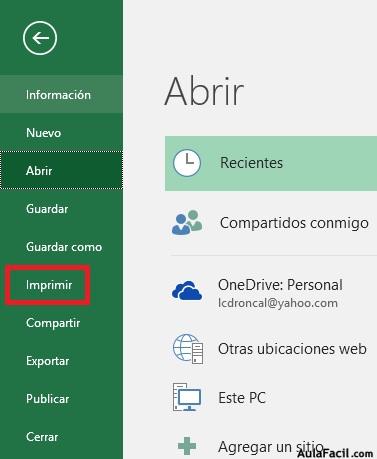
Se abre otra ventana en la que se puede seleccionar la impresora, las páginas que se quieren imprimir, la orientación…
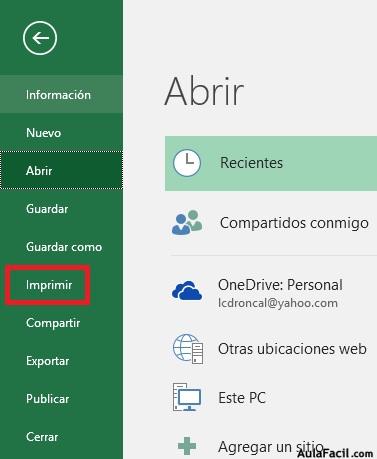
Veamos un vídeo explicativo.
V 25.- IMPRESIÓN_1
